Sådan kopieres 2-sidet ID-kort på 1 side af papiret
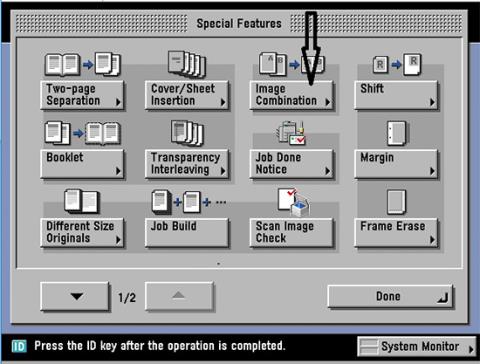
Det er meget enkelt at kopiere 2-sidet ID-kort på 1 side af papiret, og du kan gøre det uden at skulle ud i butikken, hvis du allerede har en kopimaskine derhjemme.
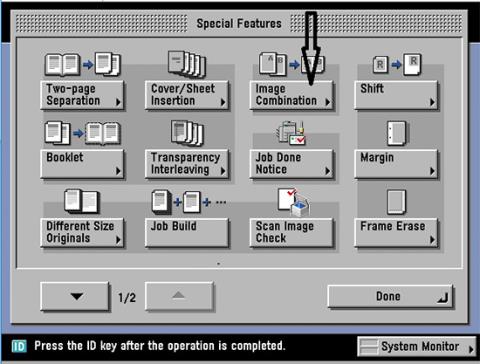
Det er meget enkelt at kopiere 2-sidet ID-kort på 1 side af papiret, og du kan gøre det uden at skulle ud i butikken, hvis du allerede har en kopimaskine derhjemme. Fotokopiering af ID-kort bliver nemmere, når du fotokopierer på samme side af papiret, i modsætning til at udskrive Word og Excel på 2 sider af papiret, når vi skal vende papiret. Vi kan fotokopiere ID-kort på A4 eller A5 papir. Artiklen nedenfor vil guide dig til at kopiere 2-sidet ID-kort på 1 side af papiret.
Instruktioner til fotokopiering af 2-sidet ID-kort på en Canon-enhed
Trin 1:
Først vil vi placere ID-kortet på glasset for at fotokopiere. Klik derefter for at vælge funktionen Specialfunktioner . Klik derefter på Billedkombination , og klik derefter på Udført for at fortsætte med at udskrive 2 sider af ID-kortet på 1 side af papiret.
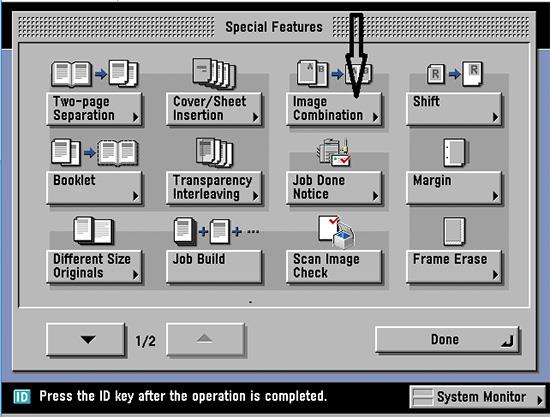
Trin 2:
Så vælger vi 4 på 1 > Option . Vælg derefter billedplaceringen i rækkefølgen af instruktionerne , der vises på skærmen, og klik derefter på Udført.
Trin 3:
Vælg den A4- eller A5-papirposition, du vil udskrive.
Tryk til sidst på knappen Start og vent på, at maskinen er færdig med at scanne side 1, vend derefter side 2 af ID-kortet og tryk på Start for at scanne den anden side af ID-kortet.
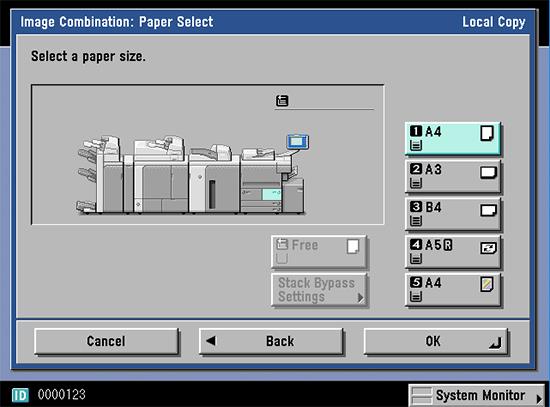
Instruktioner til fotokopiering af ID-kort på 1 side af Toshiba-papir
Trin 1:
Vi sætter også ID-kortet på kopimaskinen. Vælg derefter papirbakken som A4 eller A5, og klik på ZOOM ORG > A4/A5 .
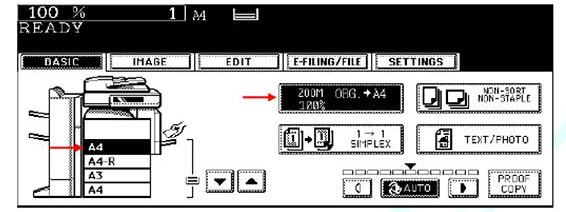
Trin 2:
Klik på knappen Original som A5, Kopier som A4, og tryk derefter på RETURN-knappen. Så klikker brugeren på EDIT og vælger 2IN1/4IN1 .
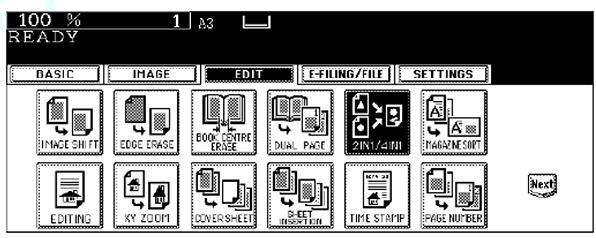
Trin 3:
På skærmen, der viser nogle kommandoer, skal du vælge 2I1 og derefter vælge 1 SIDE . Fortsæt med at vælge BASIC på skærmen, og tryk derefter på Start for at scanne hver side af ID-kortet.
Instruktioner til fotokopiering af ID-kort på Ricoh kopimaskine
Trin 1:
Placer dit ID-kort på maskinens glas.
Trin 2:
Vælg A4- eller A5-papirbakken, og vælg derefter 1 SIDEKAMM 2 . På dette tidspunkt vil skærmen automatisk vælge AUTOREDUCER, tryk på tasten FULD STØRRELSE igen .
Trin 3:
Vælg det antal ark papir, du vil fotokopiere, læg derefter låget ned, og tryk på START-knappen for at scanne begge sider af ID-kortet.
Sådan kopieres 2-sidet ID-kort på Konica kopimaskine
Trin 1:
Placer dit ID-kort på glasset i A4-papirposition. Kig derefter ned på skærmen og klik på den papirbakke, du vil bruge til at fotokopiere dit ID-kort.
Trin 2:
Vælg derefter 2-sidet papirduplikeringstilstand på skærmbilledet.
Trin 3:
Luk til sidst låget og tryk på Start-knappen for at scanne hver side af ID-kortet for at kopiere 2 sider af ID-kortet på én side af papiret.
Dette afsnit forklarer, hvordan du konfigurerer en printer over et LAN, herunder indstilling af printernavnet, TCP/IP, DNS-serveren og proxyserveren, der kræves til netværksforbindelsen.
Amazon Fire-tablets - tidligere kendt som Kindle Fire-tablets - fungerer fundamentalt anderledes end Kindle e-læsere. Men når det kommer til at læse e-bøger generelt, kan begge disse enheder godt opfylde brugernes behov.
Du har en CPU-køler, en overclockbar processor eller komponent, og du ved, hvordan du får adgang til BIOS, så følg CPU-overclocking-instruktionerne nedenfor!
Der er mange ting, man skal overveje, når man køber et Bluetooth-headset: Pris, lydkvalitet, komfort osv. Men den største bekymring er måske batteriets levetid.
Quantrimang vil præsentere dig for nogle USB-C-opladere, der kan bruges med iPhones, især nyere nye iPhone-modeller.
Hvad er den bedste computer for studerende? En god computer afhænger meget af den enkeltes behov. Nedenfor er de bedste computere med forskellige priser og anvendelser.
Forskellige standarder - inklusive 802.11b, 802.11g og 802.11n - for både den trådløse adapter og adgangspunktet vil påvirke den maksimale rækkevidde. Men løsning af visse problemer kan forbedre rækkevidden af enhver trådløs router.
Det er nemt at tilføje en printer til Windows 10, selvom processen for kablede enheder vil være anderledes end trådløse enheder.
Webcams kan blive et værktøj for hackere til ulovligt at komme ind på din computer og stjæle personlige oplysninger såsom sociale netværkskonti.
Computerproblemer giver dig ofte ubehag. Et af de mest irriterende problemer er dog musen. Uden det er det en smerte at navigere i systemet.









